如何在 iPhone/iPad 上玩寶可夢遊戲?官方寶可夢游戲模擬器推薦!
問:可以在iPhone或iPad上玩寶可夢遊戲嗎?
當然可以,你可以在iPhone或iPad上玩寶可夢遊戲。現在App Store上已經有免費的寶可夢遊戲以供下載。如果你想用iPhone或iPad玩經典的寶可夢遊戲,你可以試試看使用寶可夢遊戲模擬器。看完本篇文章,你就會知道如何在iPhone上遊玩像是寶可夢紅寶石或寶可夢銀等懷舊遊戲。

一、透過寶可夢模擬器在iPhone/iPad玩游戲
如果你正在尋找寶可夢模擬器,想要在iPhone/iPad上玩經典的寶可夢游戲,那麼你很幸運,你有很多選項可以選擇。為了確保你在iPhone或iPad上遊玩寶可夢遊戲時的安全,我們推薦你4款ios上的寶可夢模擬器,你可以在 App Store 上下載。
| 寶可夢模擬器 | iOS系統要求 | 越獄 | 特色 |
|---|---|---|---|
| Delta | iOS 14.0 or later | 無需越獄 | 雲端同步、支援多手把 |
| RetroArch | iOS 12.0 or later | 無需越獄 | 性能穩定、畫面流暢 |
| Folium | iOS 16.0 or later | 無需越獄 | 支援游戲管理庫與局部存檔 |
| Provenance | iOS 16.0 or later | 無需越獄 | 支援多平台游戲 |
1Delta
Delta 是iPhone和iPad上最知名的模擬器之一。作為GBA4iOS的繼承者,Delta是iOS上的一體式遊戲模擬器。你能在上面模擬各種任天堂的系統,並且能在App Store上下載。

Delta可以玩Gameboy、Gameboy Advance、Nintendo 64和Super Nintendo上的遊戲,這也是你想玩之前的寶可夢遊戲的最佳模擬器選擇。Delta也有像是雲端同步、存檔狀態、作弊碼和支援控制器等多種超棒的特色。這是支援iOS最全面的任天堂和寶可夢模擬器。
可以玩哪款寶可夢游戲:寶可夢紅/黃/藍,寶可夢紅寶石/藍寶石/綠寶石,寶可夢鑽石/珍珠/白/黑
特色功能:
1. 專門的按住按鈕代替您的大拇指,你可以用大拇指按其他按鈕;
2. 3D/觸覺觸控檢視游戲、儲存狀態等;
3. 游戲運行速度比平常普通游戲快得多。
如何使用:
1. 從iPhone/iPad上的 App Store 下載 Delta 模擬器。
2. 下載游戲到你的手機上,保存,unzip 游戲文件。
3. 使用 Delta 打開該游戲。這樣你就可以在iPhone/iPad上模擬玩經典的Pokemon游戲了。
2RetroArch
RetroArch是款多用途、開放源碼的前端/框架程式,支持非常大範圍的模擬器、遊戲引擎、電動遊戲、媒體撥放器和應用程式。該軟體完全免費且無廣告,使其成為對休閒玩家和專業玩家各具吸引力的一大選擇。現在,你可以隨意下載並開始玩寶可夢遊戲。

RetroArch的核心功能是利用模組化模擬器和遊戲引擎的libretro 核心運作。這些核心使RetroArch能夠模擬各式各樣的經典遊戲系統,像是從Atari 2600到PlayStation 2都可以遊玩,讓使用者可以享受超多款的懷舊遊戲。除此之外,RetroArch支援即時回顧、陰影、連線遊玩和快進等進階功能,提升了玩家的遊玩體驗。
可以玩哪款寶可夢游戲:支援從GB到3DS的寶可夢游戲
特色功能:
1. 開源、免費、無廣告;
2. 可以保存游戲的進度和狀態,下次打開可以繼續;
3. 强大的插件系統,shader效果豐富
如何使用:
1. 從App Store 下載 RetroArch 模擬器到你的iPhone/iPad上面。
2. Unzip你的寶可夢游戲文件。
3. 透過 RetroArch 打開寶可夢游戲,從模擬器内部找到一個 Load Content 的選項就可以選擇你想要打開的寶可夢游戲了。
3Folium
Folium是為了讓你能在現代裝置上享受喜愛的經典遊戲所開發的最尖端遊戲模擬器。你能在Folium上輕鬆不費力的玩各種喜愛的遊戲,包含寶可夢和其他GBA的經典作品。這款多樣性的模擬器支援多樣的遊戲格式,讓你能夠輕鬆回到玩懷舊遊戲時的體驗。
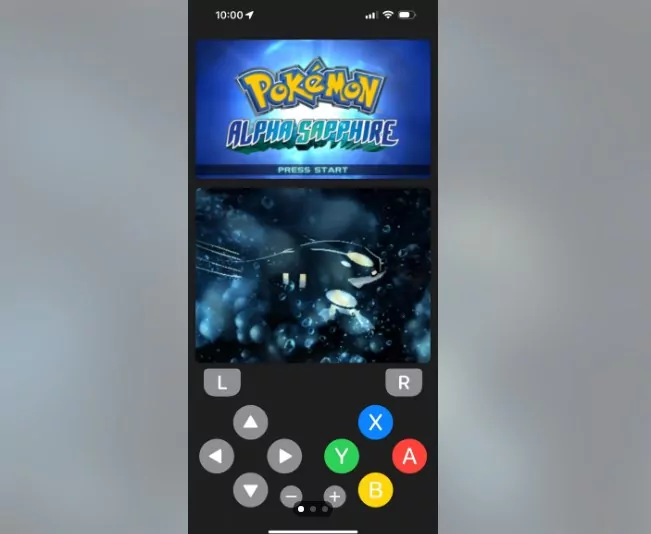
Folium可以在App Store上下載,只需輕輕一點,就能在iPhone上遊玩寶可夢遊戲。此外,Folium 即將全面重作,但在重作之前,v1.6 提供了缺失的功能,並改善記憶體使用率!
可以玩哪款寶可夢游戲:DS世代:鑽石/珍珠/黑/白, 3DS世代:X/Y
特色功能:
1. 操作更簡單,UI簡單直覺;
2. 支援資料庫管理和自動存檔;
3. 支援較多平台和手把。
如何使用:
1. 在iPhone/iPad上面下載 Folium 模擬器到裝置上。
2. 你需要將游戲文件下載到手機上,Folium模擬器本身不提供游戲文件。
3. 選擇使用Folium打開游戲,即可模擬寶可夢經典游戲。
4Provenance
Provenance是款支援iOS和tvOS的多模擬器軟體,支援Atari、Bandai、NEC、Nintendo、Sega、SNK和Sony等多種系統。你能現在只能在AltStore上下載Provenance,但不久後,你也能在App Store上安裝。Provenance搭載了多種功能和優化。
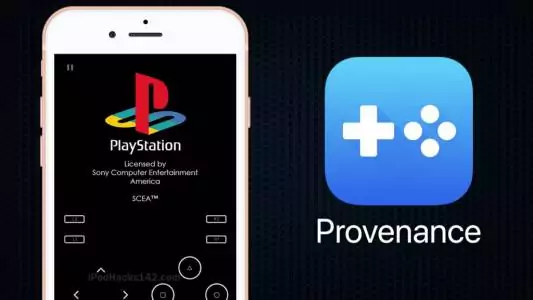
舉例來說,Provenance 有遊戲瀏覽器和原生的API整合。如果Provenance支援該遊戲,該軟體也會提供多種客製化的設定來給玩家做調整。Provenance同時也支持極少遊戲模擬器支援的寶可夢迷你。所以如果你想玩寶可夢紅/藍寶石、金/銀等經典版本,可以選擇下載Provenance。這款模擬器能在AltStore上下載,非常簡單方便。
可以玩哪款寶可夢游戲:GB/GBC世代:紅/黃/藍金/銀/水晶,GBA世代:紅/黃/綠寶石,DS世代:鑽石/珍珠/黑/白
特色功能:
1. 全能多合一模擬器;
2. 支援iOS與Apple TV雙平台。
如何使用:
1. 你可以直接透過App Store 下載 Provenance 模擬器到你的iOS裝置上。
2. 打開 Provenance 模擬器,然後就可以載入 Pokemon 游戲的文件。
二、透過 App Store 官方玩寶可夢
App Store 上也有一些官方的 Pokémon 遊戲。不過它們的玩法與主要遊戲完全不同,但有趣度不減,非常適合消磨時間。 遊戲也是免費的,所以不彷去試試吧。
透過目前App Store 官方的寶可夢版本,每個版本都有專屬的寶可夢,并且這些新版的游戲對觸摸屏進行了優化,操作更加簡單,還具備在綫對戰功能,可以與其他玩家協作游戲。
Pokémon Go
Pokémon Go 是適用於 iOS 和安卓裝置的手機遊戲。它利用 AR 技術和GPS讓玩家使用手機來捕捉和訓練寶可夢。擴增實境的功能使寶可夢似乎就出現在玩家的身邊。該遊戲完全免費;目前下載量已超過 5 億且會繼續增加新功能和寶可夢。
App Store 下載連結:Pokémon GO

Pokémon Quest
Pokémon Quest 是一款可愛的手機遊戲,你最喜愛的寶可夢都變成了可愛的立方體造型。你可以用有趣的裝飾物裝飾基地,也有不錯的遊戲體驗。Pokémon Quest 擁有簡易的控制方式,讓玩家可以快速愉快地進行對戰。在島上,你需要寶可夢同伴的協助。當野生寶可夢出現時,你的寶可夢會拚命搏鬥,將牠們一一擊敗。
App Store 下載連結:Pokémon Quest

Pokémon Masters Ex
Pokémon Masters Ex 是一款3對3的對戰遊戲。在這款免費的手機遊戲中,你可以孵蛋來為你的角色獲得新的 Pokémon。你不僅可以收集 Pokémon,還可以與其他訓練師組隊戰鬥,解鎖更多的攻擊招式和故事任務。本遊戲的劇情可能不如主要的寶可夢遊戲那麼完整,但還是有個可以推進的故事。
App Store 下載連結: Pokémon Masters Ex

三、常見的寶可夢模擬器問題
在2025年,你可以不必越獄或是下載任何可疑的軟體就能在你的iPhone上下載寶可夢模擬器。
蘋果終於更新App Store的指導原則,允許全球開發者上架懷舊遊戲模擬器。iPhone和iPad現在都能在App Store上下載Delta、RetroArch、Folium等遊戲模擬器。
遊戲模擬器本身是合法的的。在你下載模擬器前,請確保你是在可信任的來源下載的。大多數的寶可夢模擬器不會傷害你的電腦或iPhone。
事實上,寶可夢模擬器可合法使用,但是分享和下載遊戲檔案在模擬器遊玩是違法的。
大部分的遊戲模擬器都內建存檔狀態,此功能能讓你在上次結束的地方開始,但是也只有幾個欄位給你存檔
這要看你使用哪個模擬器。Folium、RetroArch、Delta 是支援手把的。
這問題可能會很常見,模擬器因為軟體運作的方式,不會是百分之百完美的。但是大部分的時間,你不會注意到有輸入延遲的問題。你可能需要找到最適合您裝置系統的模擬器,才能減少輸入延遲。
四、技巧分享 - 在電腦上玩手游
相較於小小的手機,你是否更想要在大螢幕上玩遊戲呢?或者不用讓你的朋友黏著你,也能看你玩遊戲嗎?
AirDroid Cast可將你的iPhone 螢幕分享至 PC,非常適合將螢幕和音訊串流到另一部裝置,並創造出超乎想像的體驗。操作也很容易。只需花費幾分鐘即可完成所有設定。
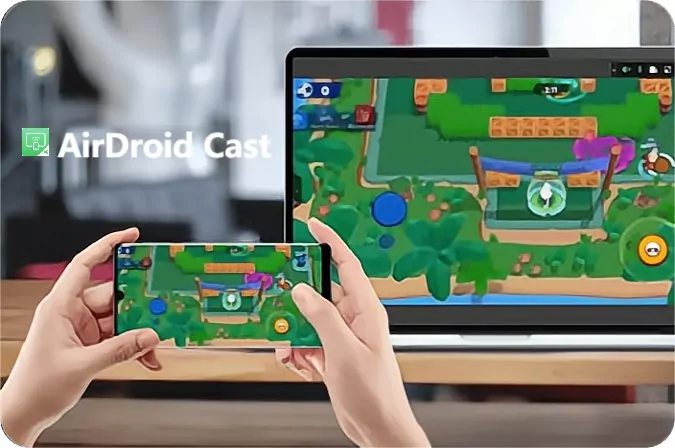
以下是如何在 iPhone 上玩寶可夢遊戲,並投放在電腦上。
1. 在電腦和行動裝置上下載並安裝 Airdroid Cast。.
2. 連接兩者至相同的 Wi-Fi 網路。
3. 輸入代碼或掃描OR Code 到你的行動裝置。

4. 開始投影,記得允許電腦上的投影請求。
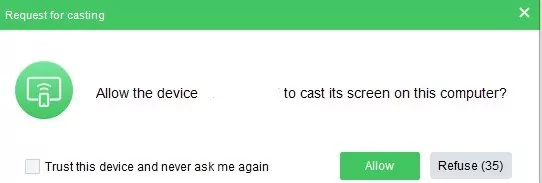
完成設定後,你應該會看到電腦螢幕上播放手機的寶可夢遊戲畫面。你就可以開始享受不一樣的遊戲時間。
結語
簡而言之,iPhone 的寶可夢模擬器可以安全合法地安裝在你的裝置上。你也已經知道如何不用越獄就能輕鬆在iPhone/iPad 上玩寶可夢。
重新體驗從 Gameboy 到 Nintendo 64 上發行的遊戲。 AirDroid Cast幫助你在電腦上玩遊玩手機遊戲,提升遊戲體驗。你也可以與他人分享螢幕,在更大的螢幕上玩。
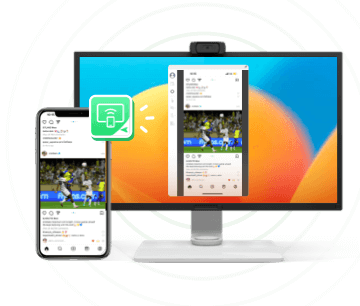





發佈評論